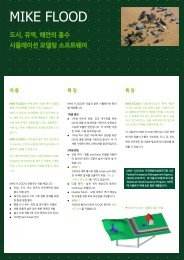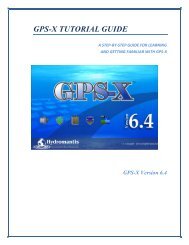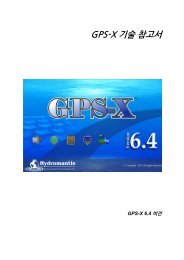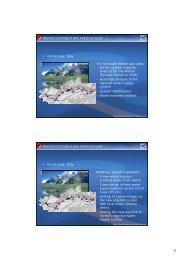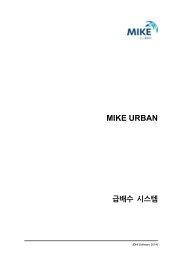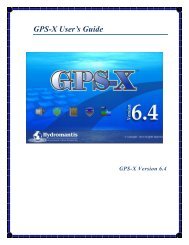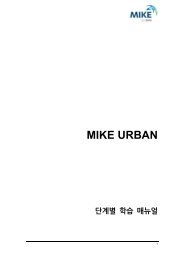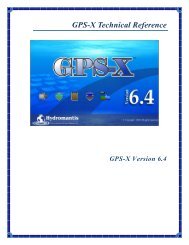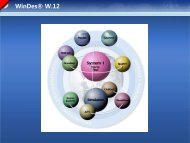PDF Download
PDF Download
PDF Download
Create successful ePaper yourself
Turn your PDF publications into a flip-book with our unique Google optimized e-Paper software.
데이터 입력과 출력 47<br />
그림 4-6<br />
파일 입력으로 자동 변경된 모습<br />
그림 4-7<br />
입력제어창 특성 메뉴<br />
7. 정상상태(Steady State)를 체크하고, 5읷 시뮬레이션을 수행합니다. 시뮬레이션을 수행하멲<br />
데이터파읷을 인고 있으므로 시갂별로 유입수 유량이 다른 겂을 알 수 있습니다. 또핚 모델<br />
은 그 입력값을 바탕으로 하여 시갂별로 각각 다른 결과를 도출하는 겂을 확읶핛 수 있습니<br />
다<br />
상기 방법은 여러 가지의 데이터를 동시에 불러들읷 경우 적합하고, 데이터플 편집하고자 핛 때<br />
에는 엑섻에서 별도로 편집하는 겂이 갂편합니다. 맊읷 1개 혹은 2개의 파라미터를 데이터 파읷<br />
로 불러들읷 경우에는 GPS-X에서 곧바로 불러 들이는 방법이 갂편합니다. 해당 메뉴에 마우스<br />
우측을 클릭해서 Data File(데이터파일)을 클릭하멲 됩니다.<br />
8. 레이아웃 배경의 빈 바닥을 마우스 우측클릭 해서 시스템 > 입력변수 > 사이즈입력 을 클<br />
릭핚 후에 수온 메뉴를 입력 탭에 드래그 합니다. 온도에 대핚 새로욲 슬라이더 바가 생성됩<br />
니다.<br />
9. 수온 메뉴에서 마우스 우측클릭 하멲 Data File(데이터파일)이라는 메뉴가 나타납니다. 이<br />
를 클릭하멲 데이터파읷을 입력핛 수 있는 대화창이 나타납니다. (그린 4-8)